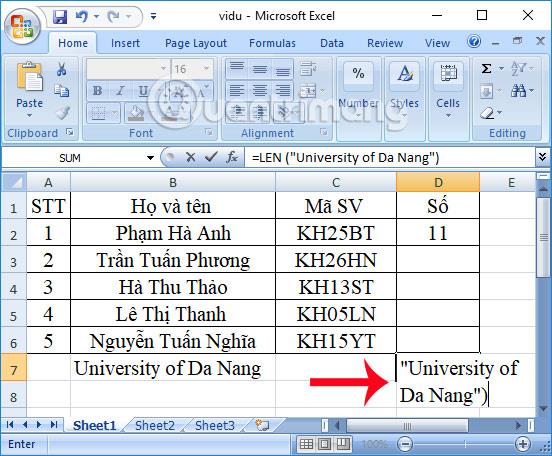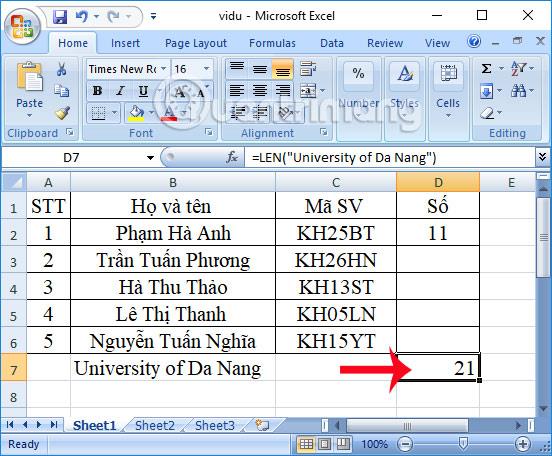La fonction MID combinée avec LEN dans Excel n'est pas trop difficile à utiliser. Cependant, vous devez d'abord comprendre clairement comment utiliser la fonction LEN dans Excel .
Lors de la manipulation et du traitement de feuilles de calcul sur Excel , en raison des besoins de travail, vous devez déterminer la longueur de la chaîne de caractères. Nous pouvons utiliser la fonction LEN pour obtenir les résultats les plus rapides et les plus précis sur le nombre de caractères que nous devons déterminer.
Avec la méthode manuelle de comptage de chaque caractère dans Excel, vous ne l'appliquerez qu'aux tableaux Excel contenant peu de données et peu de paramètres. Quant aux tableaux contenant beaucoup de données, cette méthode est totalement infaisable, inutilisable et trop longue. La fonction LEN dans Excel est utilisée pour mesurer la longueur d'une certaine chaîne de caractères et renvoyer le nombre total exact de caractères dans la chaîne, espaces compris. L'article ci-dessous de LuckyTemplates vous expliquera comment utiliser la fonction LEN dans Excel avec des exemples pour faciliter la visualisation.
Ne manquez pas l'article sur les fonctions couramment utilisées dans Excel et les raccourcis dans Excel si vous ne le savez pas encore.
Syntaxe et exemples de la fonction LEN
Syntaxe de la fonction LEN
Dans Excel, la fonction LEN a la syntaxe : =LEN (La chaîne de caractères à compter ou la cellule contenant la chaîne de caractères à compter) .
La fonction LEN renverra la longueur de la chaîne de caractères, y compris les espaces.
Comment utiliser la fonction LEN dans Excel
Exemple 1 : Utilisation de la fonction de base LEN
Par exemple, je compterai les caractères des noms d'élèves dans la cellule B2 du tableau ci-dessous.

Étape 1:
Pour mesurer la longueur de la chaîne "Pham Ha Anh" dans la cellule B2, dans la cellule D2 nous entrerons la formule de calcul =LEN (B2) . Appuyez sur Entrée pour exécuter la fonction LEN.

Étape 2:
Ensuite, le nombre total de caractères de la chaîne sera renvoyé comme indiqué ci-dessous.

Remarque : Si la chaîne de caractères à compter contient des accents, Excel ne la recevra pas, vous devrez la remplacer par l'adresse de la cellule contenant les données. Dans le cas d'une chaîne de caractères non signée, vous pouvez saisir directement le contenu du texte.
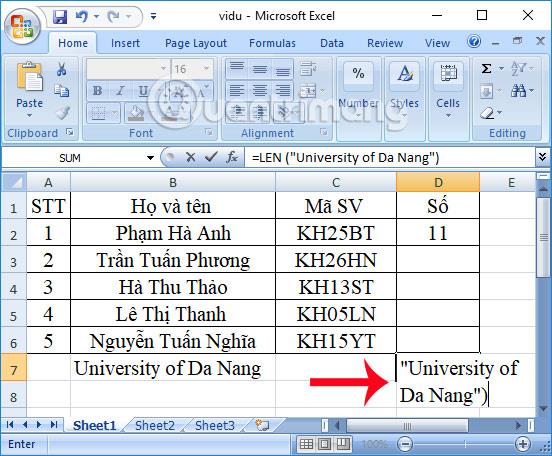
Le résultat est également renvoyé correctement.
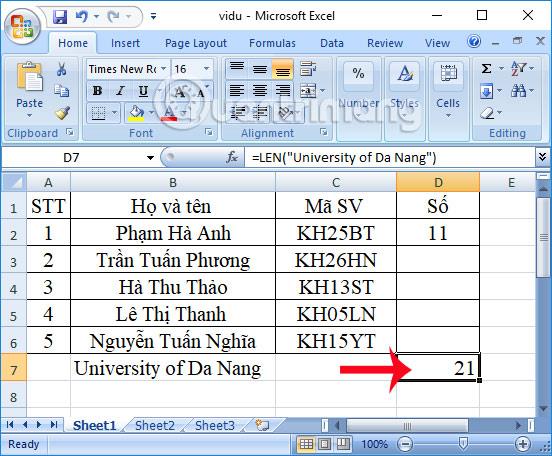
Exemple 2 : Utiliser la fonction LEN en combinaison avec MID
Nous combinerons la fonction LEN avec n'importe quelle fonction, comme prendre la valeur du nombre du milieu dans la colonne du code SV pour la mettre dans la colonne Numéro. Ici, nous utiliserons la fonction MID et la fonction LEN.

Selon le tableau d'exemple, les premier et dernier caractères de la colonne Code SV seront des caractères alphanumériques. Continuez à couper la chaîne à partir de la position 3 et obtenez le nombre de caractères nécessaire en soustrayant 4 de la longueur de la chaîne.
La formule dans ce cas est =MID (C2, 3,LEN(C2)- 4) .

Lorsque vous appuyez sur Entrée, le résultat renverra le caractère central correct, comme indiqué ci-dessous. En faisant glisser les cellules ci-dessous pour copier la formule, vous obtiendrez le même résultat.
La fonction LEN dans Excel peut être utilisée comme une fonction VBA
Semblable à la combinaison des fonctions MID et LEN, vous pouvez utiliser cette fonction Excel comme fonction VBA. L'exemple ci-dessous illustre l'utilisation de la fonction LEN dans une macro VBA.
Sub LEN_Function_Example
Dim Length_String as string
Len_String = LEN (“Data Analysis & Reporting”)
Msgbox Len_String
End Sub
Si vous exécutez le code source ci-dessus, vous obtiendrez un résultat de 25.
Points à retenir lors de l'utilisation de la fonction LEN dans Microsoft Excel
- La fonction LEN est utile lorsque vous souhaitez compter le nombre de caractères dans un texte.
- Le formatage des nombres n'est pas une partie nécessaire de la fonction LEN, par exemple, si votre valeur indique 1 500,00 USD, elle n'affichera que 4 chiffres au lieu de 8.
- Les nombres et les dates renvoient également une longueur.
- La fonction LEN peut être utilisée sur les dates et les chiffres.
- La fonction LEN n'inclut pas la longueur du format.
- S'il y a des cellules vides, la fonction LEN renvoie 0.
Ci-dessus, vous trouverez comment utiliser la fonction LEN dans Excel, la fonction qui calcule la longueur de n'importe quelle chaîne de caractères dans le tableau, ainsi que la manière de combiner la fonction LEN avec d'autres fonctions telles que la fonction MID dans l'article. En fonction des exigences du tableau de données, nous utilisons la fonction LEN et la combinons avec d'autres fonctions, le cas échéant.
Je vous souhaite du succès !